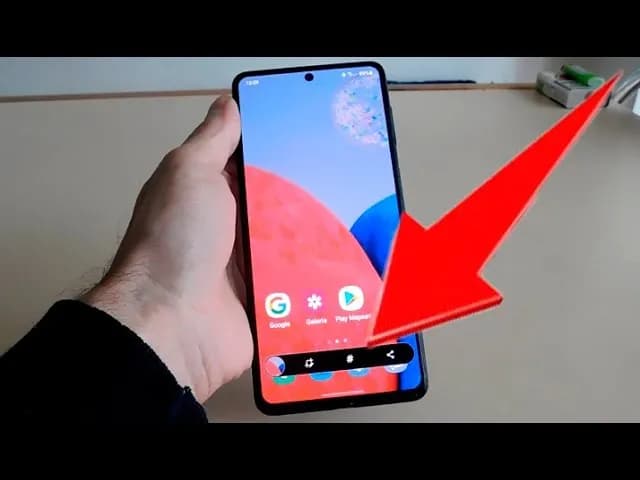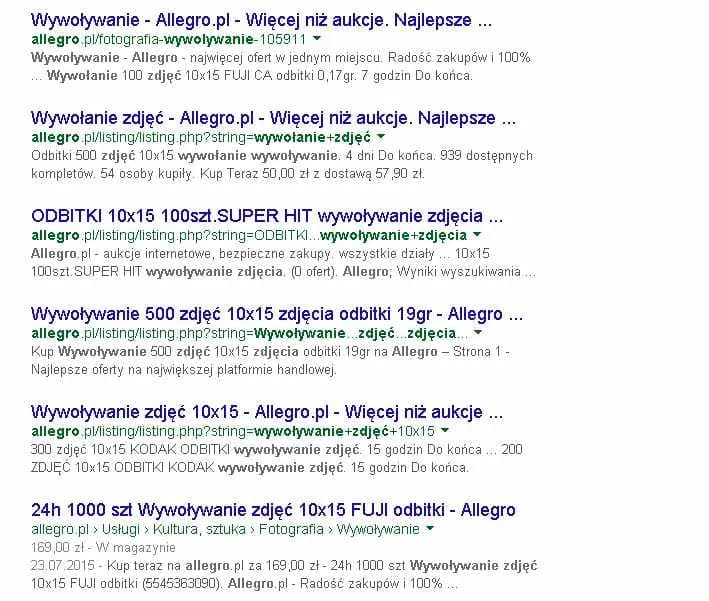Jak zrobić zdjęcie ekranu na telefonie Samsung? To pytanie zadaje sobie wiele osób, które chcą uchwycić ważne informacje, zdjęcia lub fragmenty aplikacji. Na szczęście, istnieje kilka prostych metod, które umożliwiają wykonanie zrzutu ekranu na różnych modelach telefonów Samsung. W tym artykule przedstawimy najpopularniejsze sposoby, które są zarówno łatwe, jak i szybkie w użyciu.
Bez względu na to, czy korzystasz z przycisków, rysika S Pen, gestów, czy komend głosowych, zrobienie zrzutu ekranu nigdy nie było prostsze. Dzięki tym metodom możesz szybko uchwycić to, co widzisz na ekranie, i zapisać to w swojej galerii. Przygotuj się na odkrycie, jak efektywnie korzystać z funkcji zrzutu ekranu w swoim telefonie Samsung!
Najważniejsze informacje:
- Najpopularniejsza metoda to jednoczesne naciśnięcie przycisków zasilania i zmniejszania głośności.
- Użytkownicy modeli z rysikiem S Pen mogą skorzystać z opcji "Screen Write" do edycji zrzutów.
- Gesty ręczne pozwalają na robienie zrzutów ekranu poprzez przesunięcie dłoni po ekranie.
- Komendy głosowe Bixby umożliwiają robienie zrzutów bez użycia rąk.
- Funkcja Scroll Capture pozwala na uchwycenie dłuższych treści, przewijając ekran.
- Wszystkie zrzuty ekranu są automatycznie zapisywane w aplikacji Galeria w folderze "Screenshots".
Jak wykonać zrzut ekranu na Samsung - proste metody dla każdego
Istnieje kilka prostych sposobów, aby zrobić zdjęcie ekranu na telefonie Samsung. Najpopularniejszą metodą jest jednoczesne naciśnięcie przycisków zasilania i zmniejszania głośności. Po kilku sekundach pojawi się krótka animacja, która potwierdzi, że zrzut ekranu został wykonany. To szybki i łatwy sposób na uchwycenie tego, co widzisz na ekranie.
Dla użytkowników nowszych modeli Samsung Galaxy, które są wyposażone w rysik S Pen, dostępna jest dodatkowa funkcja. Aby zrobić zrzut ekranu, wystarczy wyjąć S Pen i wybrać opcję "Screen Write" z menu. Następnie możesz narysować prostokąt wokół obszaru, który chcesz uchwycić, a następnie edytować lub zapisać zrzut ekranu. To świetna opcja dla tych, którzy chcą dodać notatki lub podkreślenia do swoich zrzutów.
Kombinacja przycisków - błyskawiczne zrzuty ekranu
Aby wykonać zrzut ekranu przy użyciu kombinacji przycisków, należy przytrzymać jednocześnie przycisk zasilania oraz przycisk zmniejszania głośności. Ta metoda działa na większości modeli Samsung, w tym Galaxy S, Galaxy A i Galaxy Note. W przypadku starszych modeli, kombinacja może się różnić, dlatego warto sprawdzić instrukcję obsługi swojego urządzenia.
Inne metody robienia zrzutów ekranu na Samsung - różnorodność rozwiązań
Oprócz tradycyjnej metody z użyciem przycisków, istnieje wiele innych sposobów na to, jak zrobić zdjęcie ekranu w telefonie Samsung. Jedną z najłatwiejszych opcji jest wykorzystanie gestów. Aby to zrobić, należy włączyć funkcję "Slide to capture" w ustawieniach telefonu. Po jej aktywacji wystarczy przesunąć bok dłoni po ekranie, aby wykonać zrzut ekranu. To szybki i wygodny sposób, który sprawdzi się w codziennym użytkowaniu.
Inną metodą, która może być przydatna, jest korzystanie z komend głosowych Bixby. Użytkownicy, którzy mają aktywowaną funkcję rozpoznawania głosu, mogą po prostu powiedzieć "Hej Bixby" i następnie "Zrób zrzut ekranu". To idealne rozwiązanie, gdy masz zajęte ręce lub chcesz szybko uchwycić coś, co widzisz na ekranie. Dzięki tym innowacyjnym metodom, zrobienie zrzutu ekranu staje się jeszcze prostsze i bardziej intuicyjne.
Gesty ręczne - zrzuty ekranu za pomocą ruchów dłoni
Aby wykonać zrzut ekranu za pomocą gestów, należy najpierw włączyć funkcję "Slide to capture" w ustawieniach telefonu. Przejdź do Ustawień, a następnie wybierz Zaawansowane funkcje lub Ruchy i gesty. Po aktywacji tej opcji, wystarczy przesunąć bok dłoni po ekranie, aby uchwycić to, co widzisz. Ta metoda jest szczególnie przydatna, gdy masz zajęte ręce lub chcesz szybko zrobić zrzut ekranu bez użycia przycisków.
Komendy głosowe Bixby - jak zrobić screenshot bez użycia rąk
Jeśli chcesz użyć komend głosowych do robienia zrzutów ekranu, upewnij się, że masz aktywowaną funkcję rozpoznawania głosu Bixby. Powiedz "Hej Bixby", a następnie "Zrób zrzut ekranu". To proste polecenie pozwoli Ci na uchwycenie ekranu bez użycia rąk. Dzięki tej funkcji możesz szybko i łatwo robić zrzuty ekranu, nawet gdy masz zajęte dłonie lub chcesz uchwycić coś w ruchu.
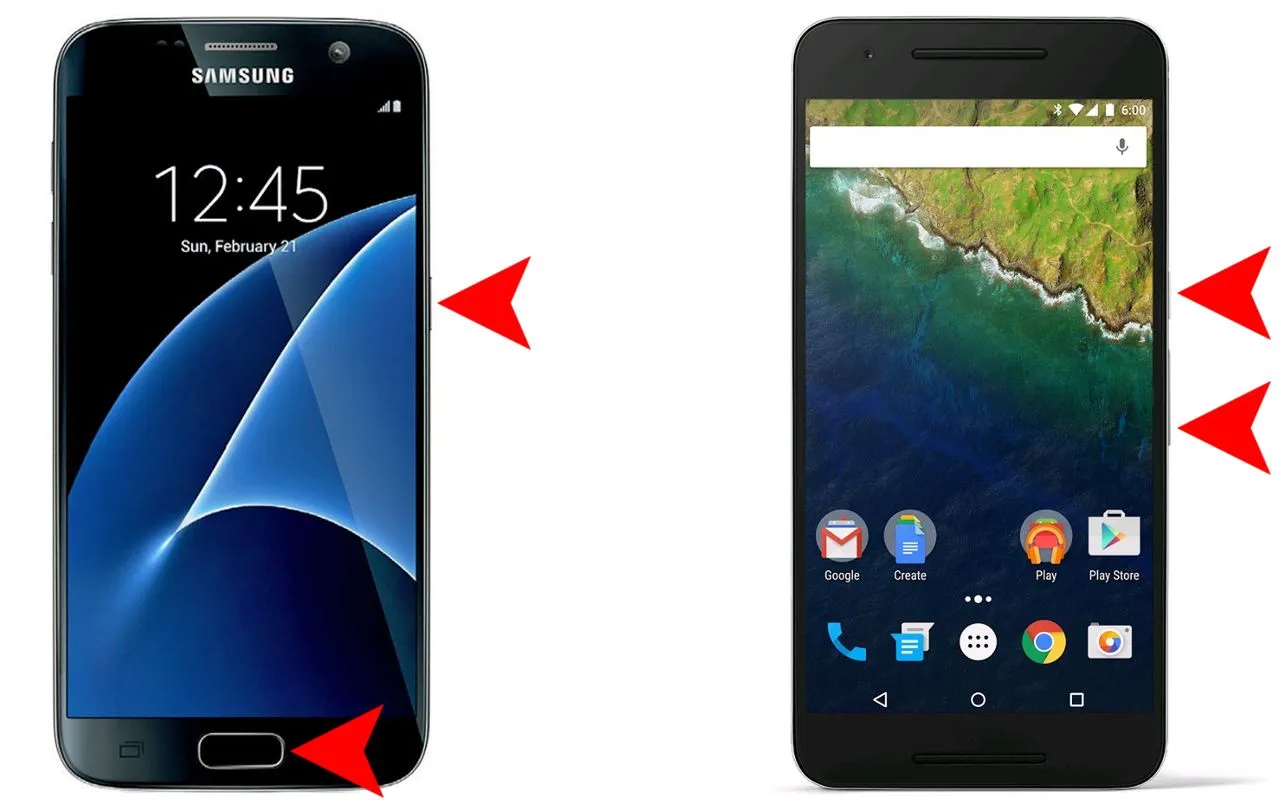
Rozwiązywanie problemów z zrzutami ekranu na Samsung - skuteczne porady
Czasami użytkownicy napotykają problemy z robieniem zrzutów ekranu na telefonie Samsung, zwłaszcza gdy zrzuty nie zapisują się w galerii. Może to być spowodowane brakiem miejsca na urządzeniu lub problemami z uprawnieniami aplikacji. Upewnij się, że masz wystarczająco dużo wolnej pamięci w telefonie, a także sprawdź, czy aplikacja Galeria ma dostęp do pamięci. Jeśli problem nadal występuje, spróbuj ponownie uruchomić telefon, co często rozwiązuje drobne błędy systemowe.
Po wykonaniu zrzutu ekranu, ważne jest, aby umieć efektywnie zarządzać i edytować zrzuty. Możesz to zrobić bezpośrednio w aplikacji Galeria, gdzie znajdziesz wszystkie swoje zrzuty ekranu w folderze "Screenshots". W Galerii masz możliwość przycinania, dodawania adnotacji oraz dzielenia się zrzutami z innymi aplikacjami. Dzięki tym funkcjom możesz łatwo dostosować swoje zrzuty ekranu do własnych potrzeb i lepiej je organizować.
Co zrobić, gdy zrzut ekranu się nie zapisuje - praktyczne wskazówki
Jeśli zrzut ekranu się nie zapisuje, warto sprawdzić kilka rzeczy. Po pierwsze, upewnij się, że masz wystarczająco dużo wolnego miejsca na swoim urządzeniu. Możesz to zrobić, przechodząc do ustawień pamięci. Po drugie, sprawdź, czy aplikacja Galeria ma odpowiednie uprawnienia do zapisywania plików. W ustawieniach aplikacji możesz również spróbować wyczyścić pamięć podręczną Galerii. Czasami proste ponowne uruchomienie telefonu może rozwiązać problem z zapisywaniem zrzutów ekranu.
Jak edytować i zarządzać zrzutami ekranu na Samsung - łatwe metody
Po wykonaniu zrzutu ekranu na telefonie Samsung, możesz łatwo edytować i zarządzać swoimi zdjęciami. W aplikacji Galeria znajdziesz wszystkie zrzuty ekranu w dedykowanym folderze "Screenshots". Możesz przycinać obrazy, dodawać adnotacje, a także zmieniać ich nazwy, aby lepiej je zorganizować. Edytowanie zrzutów ekranu jest proste i intuicyjne, co pozwala na szybkie dostosowanie ich do własnych potrzeb.
Aby lepiej zrozumieć dostępne narzędzia edycyjne, warto zapoznać się z ich funkcjami. W Galerii możesz również tworzyć albumy, co ułatwia organizację zrzutów ekranu i innych zdjęć. Dzięki tym funkcjom, zarządzanie swoimi zrzutami ekranu staje się łatwe i przyjemne.
| Narzędzie edycyjne | Funkcje |
| Przycinanie | Umożliwia wybranie konkretnego obszaru zrzutu ekranu do zachowania. |
| Dodawanie adnotacji | Możliwość rysowania lub pisania na zrzucie ekranu. |
| Zmiana nazwy | Ułatwia organizację poprzez nadanie zrzutom ekranu opisowych nazw. |
| Tworzenie albumów | Pomaga w grupowaniu zrzutów ekranu z innymi zdjęciami. |
Jak wykorzystać zrzuty ekranu w codziennym życiu i pracy
Zrzuty ekranu na telefonie Samsung mogą być nie tylko narzędziem do uchwytywania ważnych informacji, ale także cennym wsparciem w codziennych zadaniach i pracy. Możesz wykorzystać je do tworzenia instrukcji krok po kroku dla współpracowników, dokumentując procesy w aplikacjach lub na stronach internetowych. Dzięki edytowaniu zrzutów ekranu, możesz dodawać adnotacje, co ułatwi zrozumienie przekazywanych informacji, a także wizualnie wzbogaci prezentacje czy raporty.
Warto również rozważyć wykorzystanie zrzutów ekranu w kontekście tworzenia treści na media społecznościowe. Zrzuty ekranu mogą posłużyć jako atrakcyjne wizualizacje do postów, które ilustrują Twoje myśli, opinie lub recenzje. Dzięki temu, Twoje treści będą bardziej angażujące i przyciągną większą uwagę odbiorców. Pamiętaj, aby zawsze dbać o jakość i estetykę zrzutów, aby przyciągnąć wzrok i zainteresowanie.